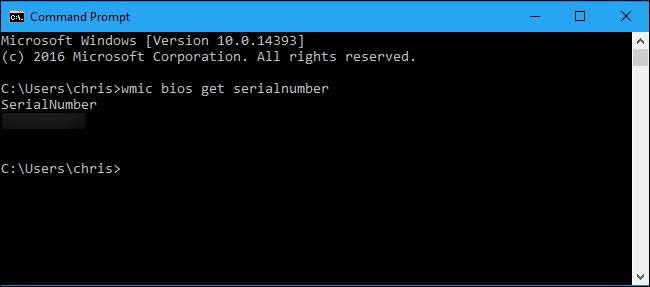
Windows nu afișează numărul de serie al computerului dvs. nicăieri în interfața sa și nici instrumentele populare de informare a sistemului. Dar puteți găsi adesea numărul de serie al unui computer cu o comandă simplă, o privire în BIOS-ul dvs. sau pe hardware-ul în sine.
Rulați comanda WMIC
Deschideți o fereastră de comandă pentru a începe. În Windows 10 sau 8, faceți clic dreapta pe butonul Start și selectați „Command Prompt”. În Windows 7, apăsați Windows + R, tastați „cmd” în dialogul Executare, apoi apăsați Enter.
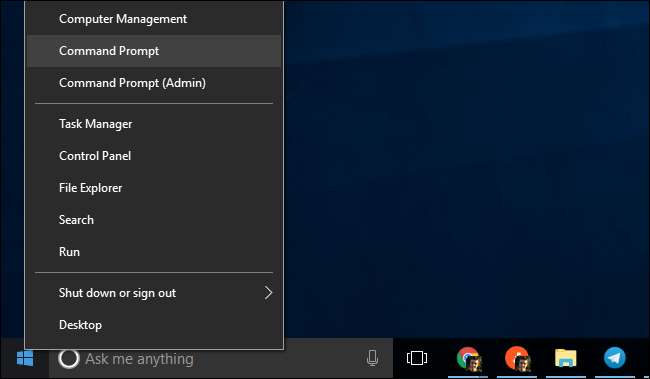
La promptul de comandă, tastați următoarea comandă și apoi apăsați Enter:
biografiile wmic obțin numărul de serie
Veți vedea numărul de serie al computerului afișat sub textul „SerialNumber”. Această comandă utilizează instrumentul Linie de comandă Windows Management Instrumentation (WMIC) pentru a extrage numărul de serie al sistemului din BIOS-ul său.
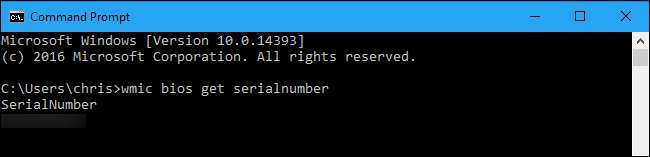
Dacă nu vedeți numărul de serie al computerului, dați vina pe producătorul computerului. Numărul va apărea aici numai dacă producătorul computerului l-a salvat în BIOS-ul computerului sau în firmware-ul UEFI. Producătorii de PC-uri nu completează întotdeauna numărul corect. În acest caz, veți vedea ceva de genul „0” sau „A fi completat de O.E.M.” în locul unui număr de serie real.
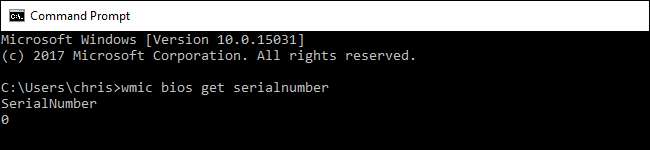
LEGATE DE: Cum să vă verificați numărul de model al plăcii de bază pe computerul dvs. Windows
Acest lucru este valabil și dacă v-ați construit propriul computer, deoarece PC-ul în sine nu va avea un număr de serie. Cu toate acestea, puteți căutați numărul de serie al plăcii de bază și alte componente.
Verificați BIOS-ul
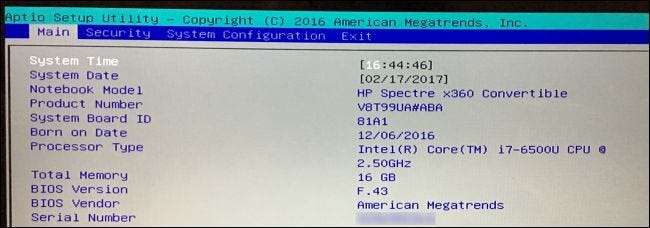
De asemenea, este posibil să găsiți numărul de serie în ecranul de setări firmware BIOS sau UEFI. Această tehnică nu vă va oferi un număr de serie dacă
wmic
comanda nu a făcut-o, deoarece comanda extrage numărul de serie din BIOS. Cu toate acestea, verificarea BIOS-ului ar putea fi utilă dacă nu vă puteți conecta efectiv la Windows pentru a rula
wmic
comanda.
LEGATE DE: Ce face BIOS-ul unui computer și când ar trebui să-l folosesc?
Accesați ecranul de setări firmware BIOS sau UEFI și căutați în jur un „număr de serie” undeva pe un ecran de informații despre sistem. Va fi într-un alt loc pe diferite computere, dar îl puteți găsi de obicei undeva pe ecranul „Principal” sau „Sistem”.
Găsiți numărul de serie pe hardware-ul, cutia sau în altă parte a computerului
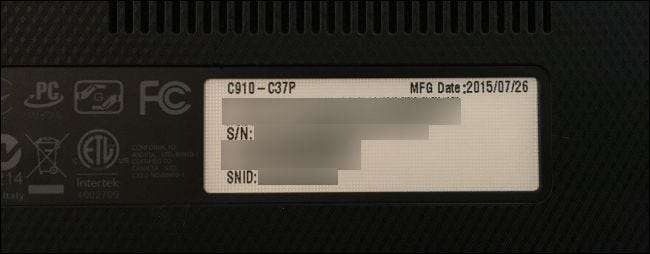
Dacă nu vedeți un număr de serie după ce ați rulat
wmic
comandă - sau dacă pur și simplu nu puteți porni computerul sau nu aveți acces la el - există mai multe alte locuri unde este posibil să găsiți numărul de serie:
- Dacă aveți un laptop, răsturnați-l. Pe unele laptopuri, veți vedea numărul pe un autocolant. Pe altele, veți vedea numărul imprimat direct pe metalul sau plasticul din care este fabricat laptopul. Dacă laptopul dvs. are o baterie detașabilă, numărul de serie este uneori pe un autocolant din compartimentul bateriei, sub baterie.
- Dacă aveți un computer desktop, uitați-vă la partea din spate, partea de sus sau partea laterală a carcasei pentru un fel de autocolant. Numărul poate fi, de asemenea, pe un autocolant din interiorul carcasei, deci este posibil să fie necesar să-l deschideți.
- Dacă nu găsiți numărul de serie pe computerul însuși, căutați online instrucțiuni specifice modelului dvs. Site-ul web al producătorului ar trebui să vă indice exact unde să căutați.
- Dacă ați înregistrat computerul la producător sau ați primit service-ul în garanție, numărul de serie ar trebui să fie inclus în documentația de înregistrare, chitanța de service în garanție sau confirmarea prin e-mail a serviciului.
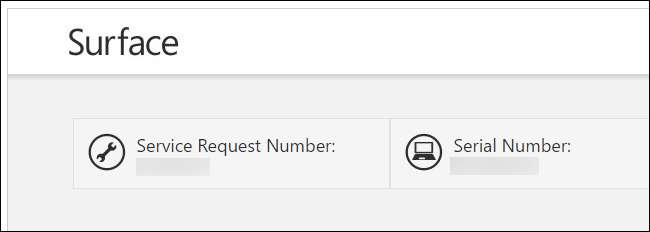
- Dacă aveți încă cutia originală a produsului, aceasta are de obicei numărul de serie imprimat - adesea pe același autocolant cu codul de bare.
- Dacă ați achiziționat computerul online sau în magazin, numărul de serie poate fi tipărit pe chitanța fizică sau prin e-mail pe care ați primit-o.
Și dacă pur și simplu nu-ți găsești deloc numărul de serie, nu renunța la speranță. Dacă aveți dovada achiziției, este posibil ca producătorul să vă poată ajuta cu orice serviciu aveți nevoie și poate chiar să vă afle numărul de serie.







